WordPress temasını WordPress panosundan nasıl içe ve dışa aktarabilirim?
Yayınlanan: 2021-12-24WordPress temasını içe ve dışa aktarmanın en iyi yollarını mı arıyorsunuz? Temayı dışa ve içe aktarmak için kullanabileceğiniz 2 olası yöntem vardır. Bunlar arasında, temayı WordPress panosundan dışa ve içe aktarmak en basit yoldur. Bu yazıda, neden WordPress temasını panodan içe ve dışa aktarmamız gerektiğini ve bununla nasıl devam edeceğimizi açıklıyoruz. Başlayalım!
- WordPress temasını neden dışa ve içe aktarmanız gerekiyor?
- Panodan WordPress teması nasıl dışa ve içe aktarılır?
- WordPress teması manuel olarak nasıl içe ve dışa aktarılır?
- WordPress temasını manuel olarak dışa aktarın
- WordPress temasını manuel olarak içe aktarın
- Bir eklenti ile WordPress teması nasıl içe ve dışa aktarılır?
- WordPress temasını dışa aktar
- WordPress temasını içe aktar
- WordPress teması manuel olarak nasıl içe ve dışa aktarılır?
- WordPress'te Tema Özelleştirici Ayarları Nasıl İçe ve Dışa Aktarılır?
- WordPress'te Tema Özelleştirici Ayarlarını Dışa Aktarın
- WordPress tema özelleştirici ayarlarını içe aktarın
- Çözüm
WordPress temasını neden dışa ve içe aktarmanız gerekiyor?
WordPress temasını dışa ve içe aktarmanız gerekmesinin birçok nedeni vardır. Aşağıda, WordPress temanızı dışa ve içe aktarmayı düşünmeniz için en popüler nedenler bulunmaktadır.
- İlk sebep: temanızı bilgisayarınıza veya Google sürücünüze yedeklemek.
- İkinci neden: aynı temayı birçok web sitesi için kullanmak.
- Üçüncü neden: WordPress temanızı bir WordPress kurulumuyla yeni bir etki alanına geçirmek.
- Dördüncü neden: bir .zip dosyası oluşturarak temanızı diğer kullanıcılarla paylaşmak.
WordPress temasını dışa ve içe aktarmanın 2 yolu vardır. İlki, WordPress panosundan geçer. İkinci yol, web barındırma aracılığıyla CPanel veya FTP yoluyladır.
Sebebi ne olursa olsun, temanızı WordPress panosu aracılığıyla dışa ve içe aktarmak, özellikle WordPress ve kodlama hakkında fazla bilgisi olmayan yeni başlayanlar için, web barındırma aracılığıyla CPanel veya FTP üzerinden erişmekten çok daha kolaydır. Böylece herkes, yardım için bir web tasarımcısını veya geliştiricisini aramak zorunda kalmadan temalarını indirebilir.
Panodan WordPress teması nasıl dışa ve içe aktarılır?
Panodan WordPress temasını dışa ve içe aktarmanın 2 yolu vardır. Her ikisi de aşağıda ayrıntılı olarak açıklanmıştır:
WordPress teması manuel olarak nasıl içe ve dışa aktarılır?
WordPress temasını panodan manuel olarak dışa ve içe aktarmak kolaydır.
WordPress temasını manuel olarak dışa aktarın
WordPress temasını manuel olarak dışa aktarmak için aşağıdaki adımları izleyin.
Adım 1: WordPress kontrol panelinizi açın, Araçlar>Dışa Aktar alt sekmesine gidin.
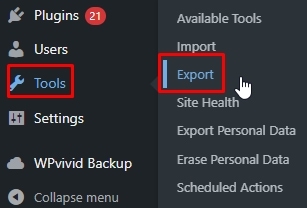
Adım 2: Dışa aktarmanız gerekenleri seçin.
Bu bölümde, temanızdaki tüm içeriği göreceksiniz
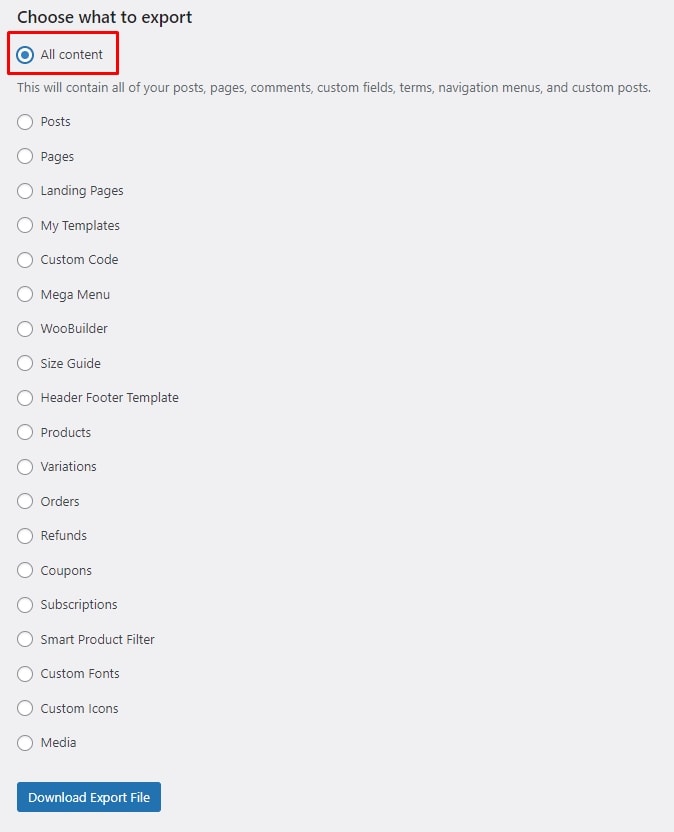
Buradaki her şeyi dışa aktarmak istiyorsanız Tüm içerik seçeneğini işaretleyin.
Adım 3: Dışa Aktarma Dosyasını İndir düğmesine tıklayın.
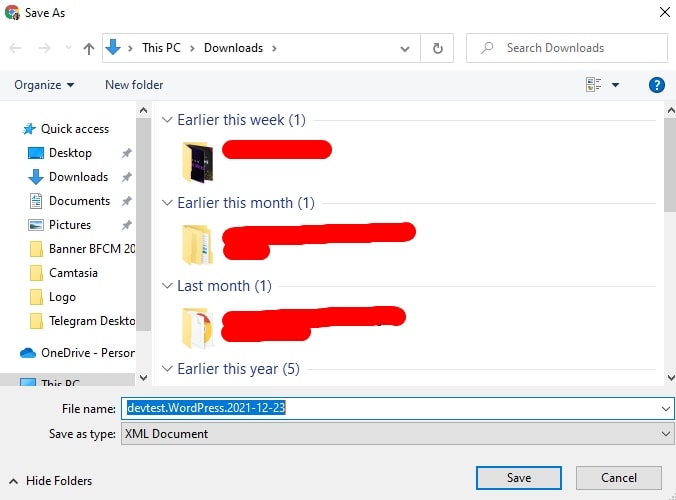
Ardından, indirilen dosyaya bir ad verin ve dosyanın kaydedileceği konumu seçin.
WordPress sitesinden bir temayı bu şekilde dışa aktarıyoruz. Şimdi, WordPress temasını panodan nasıl içe aktaracağınızı öğrenelim.
WordPress temasını manuel olarak içe aktarın
WordPress temasını manuel olarak içe aktarmak için aşağıda listelenen adımları izleyin. Bu işlem, yukarıdaki dışa aktarma işlemine benzer.
Adım 1: WordPress kontrol panelinizden Araçlar > İçe Aktar'a gidin.
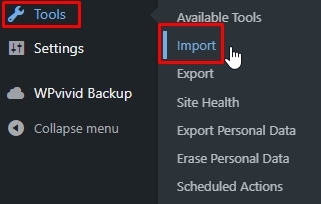
Adım 2: İçe aktarmak istediğiniz sistemi seçin. Burada, Import sayfasındaki WordPress seçeneğinin altındaki Şimdi yükle bağlantısına tıklayarak WordPress Installer'ı kuracağım.
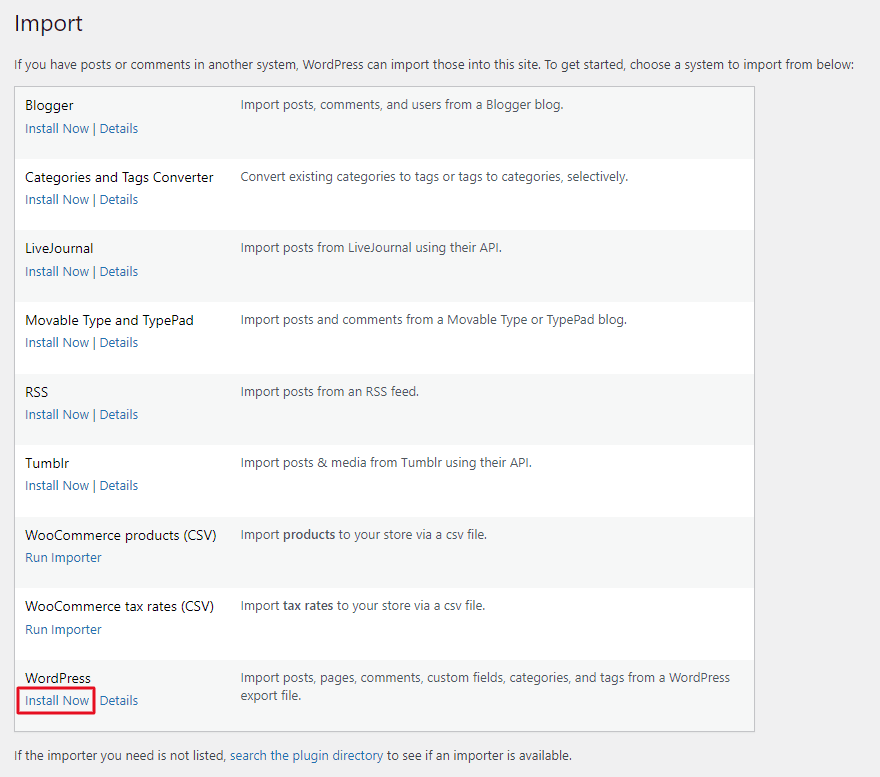
Adım 3: Kurulumdan sonra, İthalatçıyı çalıştır'a tıklayın

Adım 4: WordPress eklentisi etkinleştirildiğinde bir açılır kutu görünecektir. WordPress sitenize aktarmak istediğiniz tema dosyasını seçmek için Dosya Seç düğmesine basın.
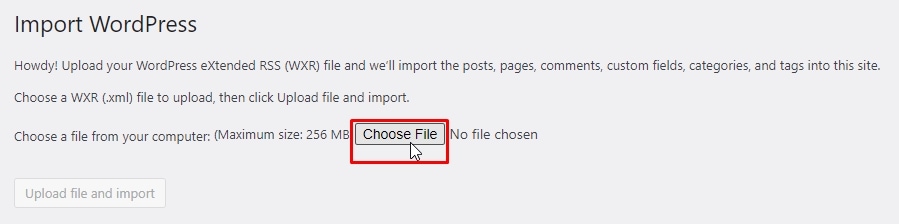
Adım 5: Artık bir dosya seçip Aç'a tıklayarak sitenize yükleyebilirsiniz.
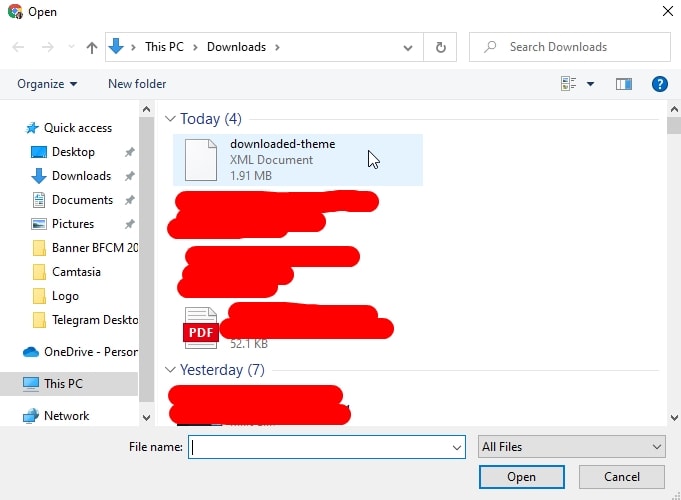
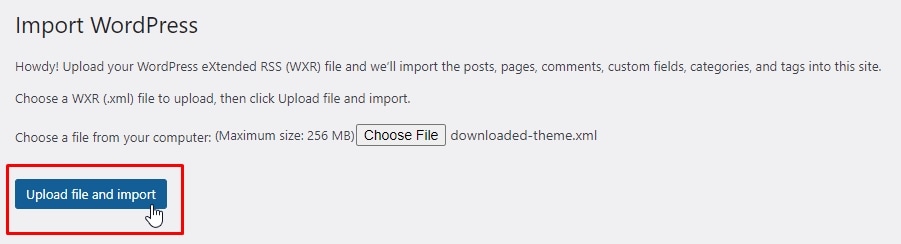
Adım 6: Şimdi, Yazarları Ata sayfasına yönlendirileceksiniz. Burada, içe aktarılan yazarları mevcut olanlara atamanız gerekir.
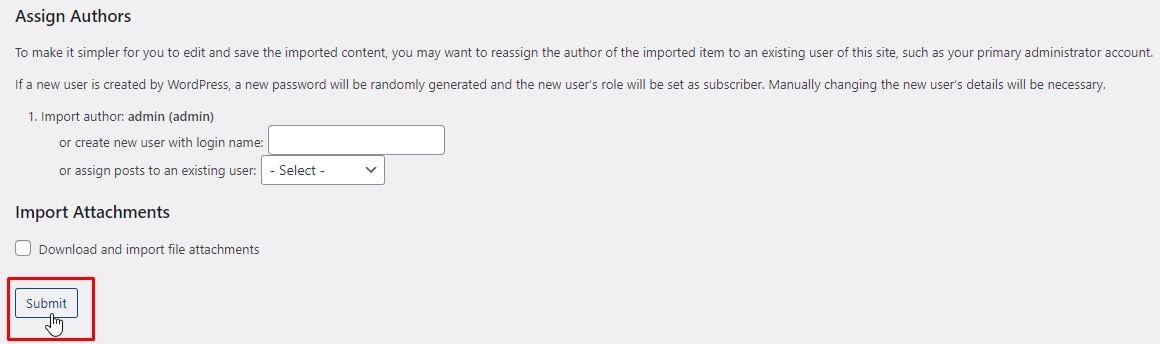
Adım 7: WordPress temasını web sitenize aktarma işlemini tamamen tamamlamak için Gönder düğmesine tıklayın.
Bir eklenti ile WordPress teması nasıl içe ve dışa aktarılır?
WordPress temasını içe ve dışa aktarmanın ikinci yolu bir eklenti kullanmaktır. Bu tür şeyleri yapmanıza yardımcı olan bir çok eklenti var, bu yazımda Export Themes eklentisi ile yapacağım. Bu, yüksek derecelendirmeye sahip ücretsiz bir temadır.
WordPress temasını İhracat Temaları eklentisiyle içe ve dışa aktarmak için ilk adım, Temaları Dışa Aktar eklentisini yüklemektir.
Eklentiyi yüklemek için WordPress panosundan Eklentiler > Yeni Ekle seçeneğine gidin.
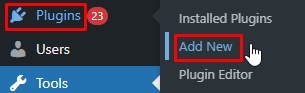
Arama kutusuna eklentinin adını yazın, eklentiyi bulun, Şimdi Yükle düğmesine tıklayın.
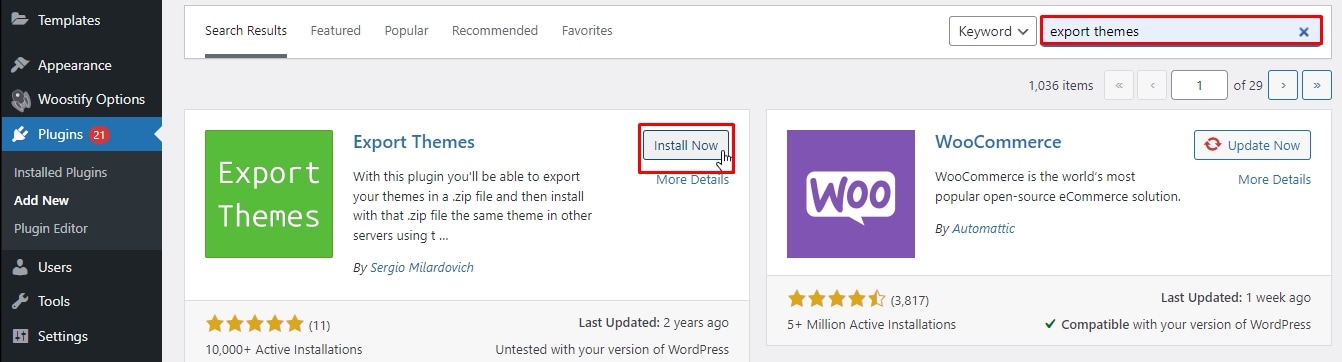
O zaman sitenizde etkinleştirmeniz gerekir

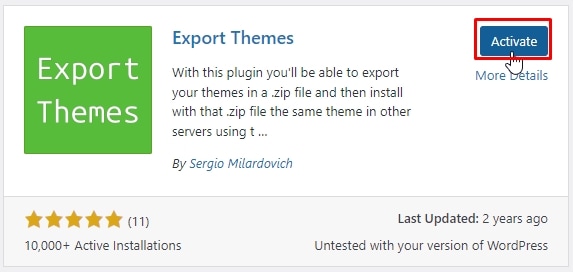
Eklentiyi yükledikten sonra, WordPress temasını dışa ve içe aktarmak için aşağıdaki işleme bakın.
WordPress temasını dışa aktar
Adım 1: Görünüm > Dışa Aktar'a gidin .
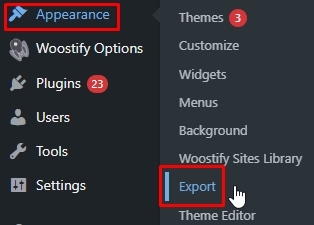
2. Adım: Dışa aktarmak istediğiniz temayı seçin
Yeni sayfada, dışa aktarmak istediğiniz temayı seçmek için Temayı dışa aktar seçeneğinin açılır simgesine tıklayın, içe aktarmak için Dışa Aktar düğmesine basın. Örneğin, dışa aktarmak için Woostify temasını seçiyorum.
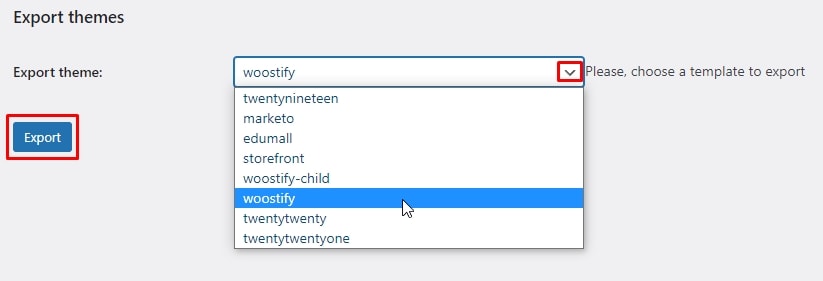
Adım 3: Dışa aktarılan tema dosyasını kaydedin.
Şimdi tek yapmanız gereken indirdiğiniz dosyaya bir isim vermek ve onu kaydetmek için bir konum seçmek. Son olarak, işlemi tamamlamak için Kaydet'e tıklayın .
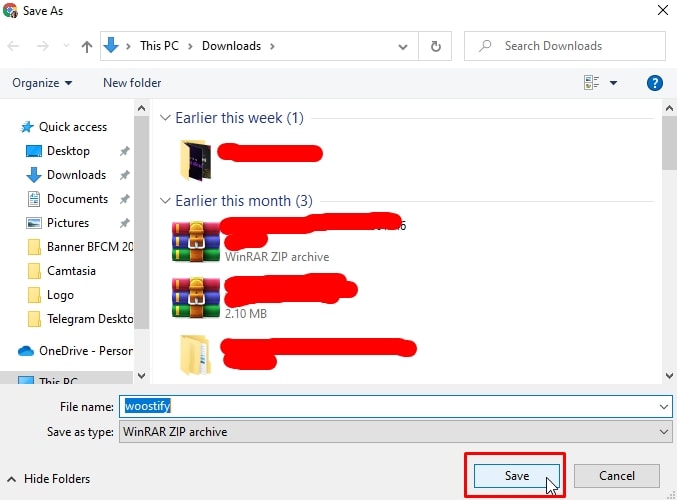
WordPress temasını bir eklenti ile dışa aktarma işlemi budur. Son tema dosyası bir .zip dosyası olacaktır.
WordPress temasını başka bir web sitesine aktarmak istiyorsanız, aşağıdaki ayrıntılı işlemi uygulamanız yeterlidir.
WordPress temasını içe aktar
Dışa aktarılan temanız için .zip dosyasını aldıktan sonra, onu başka bir WordPress sitesine yükleyebilir ve içe aktarabilirsiniz.
Adım 1: WordPress kontrol panelinizden Görünüm > Temalar'a gidin
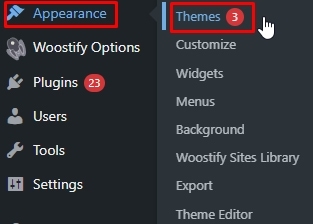
Yeni bir sayfa belirir, yeni bir tema eklemek için Yeni Tema Ekle düğmesini tıklayın.
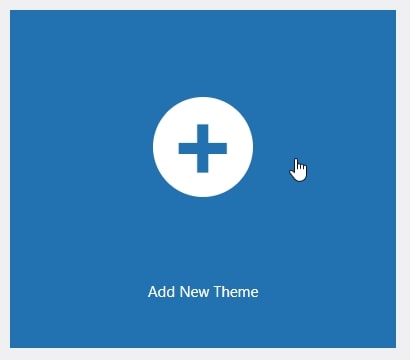
2. Adım: Tema dosyasını yükleyin
Üst sayfada, Tema Yükle düğmesini tıklayın.
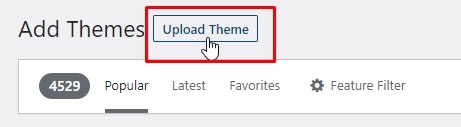
Diğer WordPress web sitenizden az önce dışa aktardığınız .zip dosyasını seçmek için “Şimdi Seç” düğmesini tıklayın.
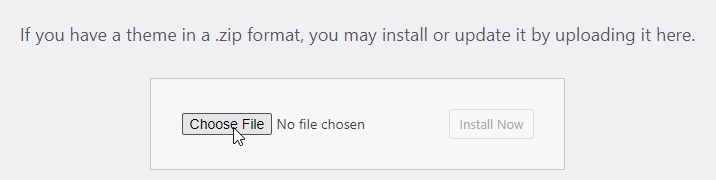
Adım 3: İstediğiniz tema dosyasını seçtikten sonra, yeni temayı içe aktarmak için Şimdi Yükle düğmesine basın. Ardından sitenizde etkinleştirin .
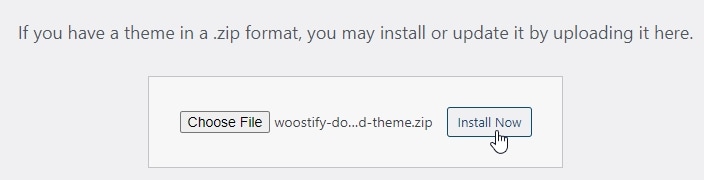
Bu kadar. WordPress temasını sitenize aktarma işlemini tamamladınız.
WordPress'te Tema Özelleştirici Ayarları Nasıl İçe ve Dışa Aktarılır?
Yukarıdaki yöntemler, WordPress temasını içe ve dışa aktarmanıza yardımcı olur, ancak WordPress teması özelleştirici ayarlarını içe ve dışa aktarmak istiyorsanız, dışa aktarmak ve içe aktarmak istediğiniz her iki sitede de Özelleştirme Dışa Aktarma/İçe Aktarma eklentisini yüklemeli ve etkinleştirmelisiniz.
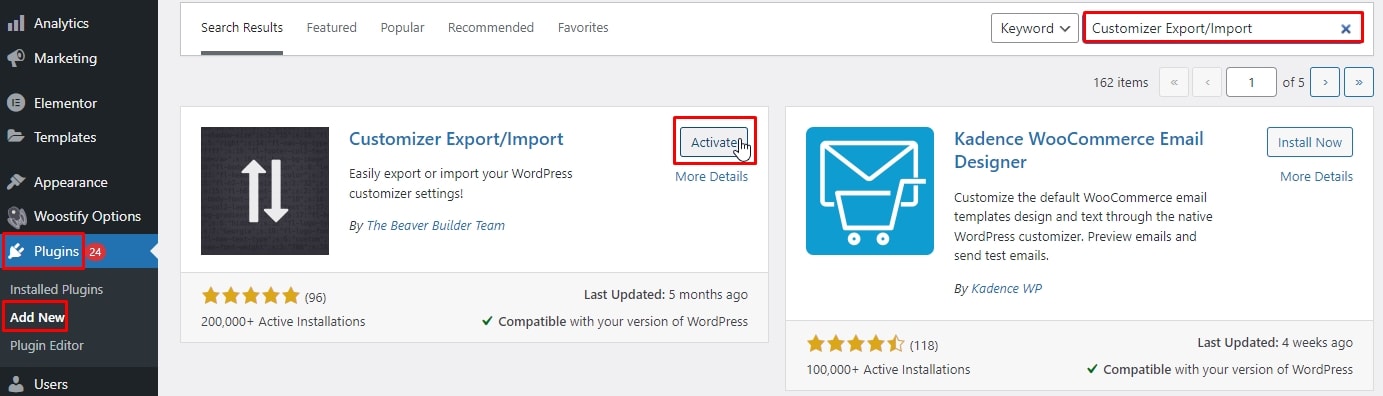
Ardından, aşağıdaki adımları izleyin.
WordPress'te Tema Özelleştirici Ayarlarını Dışa Aktarın
Adım 1: Dışa aktarmak istediğiniz web sitesinde Görünüm > Sayfayı Özelleştir'e gidin.
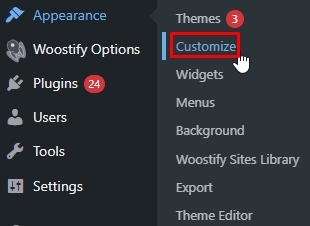
Adım 2: Ayarlarını görüntülemek için Dışa Aktar/İçe Aktar paneline tıklayın.
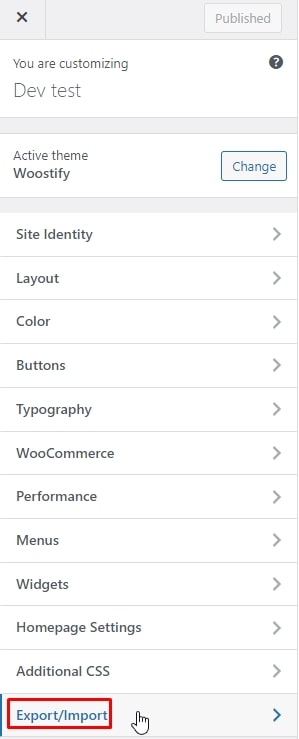
Adım 3: Dışa Aktar düğmesine tıklayın.
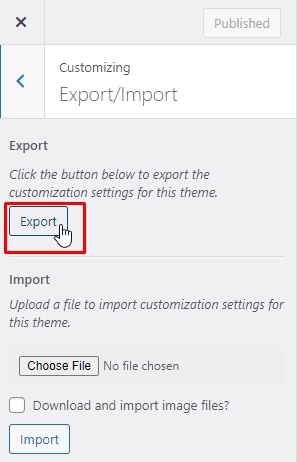
Eklenti şimdi özelleştirici ayarlarınızı a.dat dosyasına aktaracak ve tarayıcınıza gönderecektir.
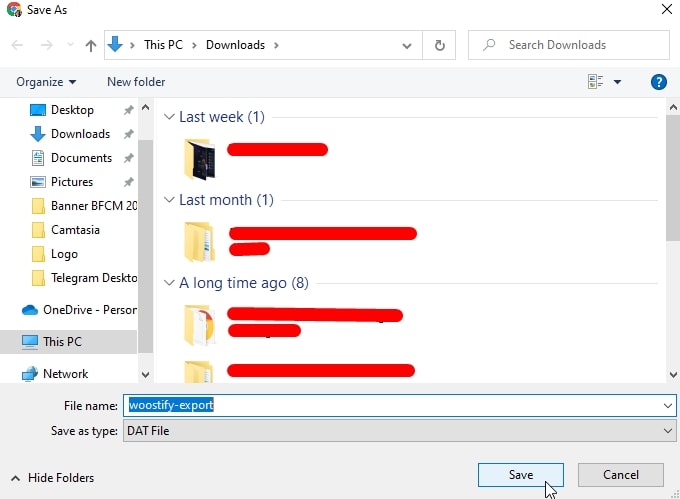
İster tema modları olarak tanımlanmış ister WordPress veritabanında seçenekler olarak saklanmış olsun, tüm tema seçeneklerinizi dışa aktarabilir. Bu, renk ayarlarını, düzen talimatlarını, başlık ortamını vb. dışa aktarabileceğiniz anlamına gelir.
Gezinme menülerinizi, site başlığınızı ve açıklamanızı, widget'larınızı ve diğer ayarlarınızı dışa aktarmak için bölüm 2'de belirtilen işlemleri yapmanız yeterlidir.
WordPress tema özelleştirici ayarlarını içe aktarın
Bu işlem, özelleştirici ayarlarını dışa aktarma işlemine neredeyse benzer, tek yapmanız gereken Görünüm > Özelleştir öğesini tıklatmak ve ardından Dışa Aktar/İçe Aktar panelini ziyaret etmektir.
Ardından, daha önce dışa aktardığınız dosyayı seçmek için Dosya seç düğmesine basın.
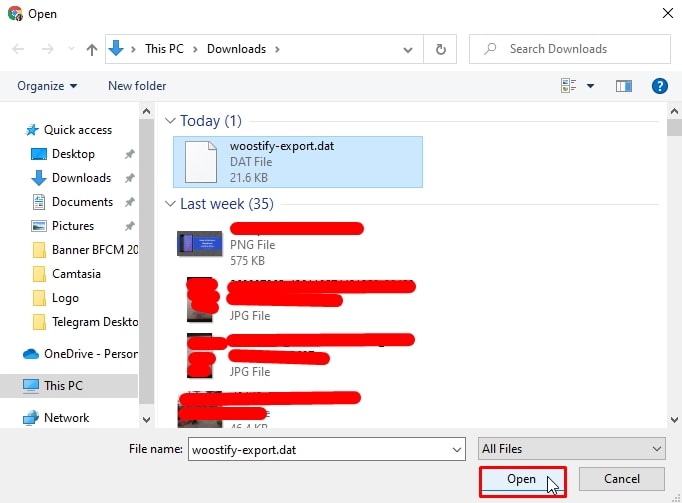
Ayrıca, Resim dosyalarını indirip içe aktarın? seçeneğinin yanındaki kutuyu da işaretlemeniz gerekir. başlık ve diğer görüntü dosyalarını içe aktarma seçeneği.
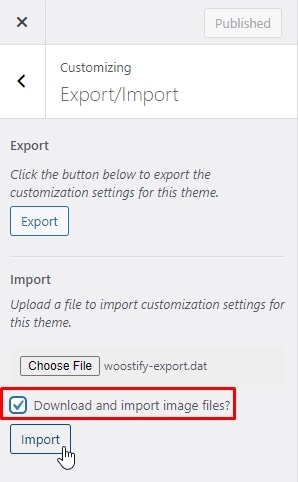
Son olarak, işlemi tamamlamak için İçe Aktar'a tıklayın.
Dışa aktarma dosyanızdaki özelleştirici ayarları şimdi içe aktarılacaktır. Tamamlandığında, geri dönüp değişikliklerinizi yayınlamak için Kaydet ve Yayınla düğmesini tıklamadan önce özelleştiricide inceleyebilirsiniz.
Çözüm
Yukarıda tartışılan 2 yöntemin ikisi de basit ve ücretsizdir, bu nedenle tercih ettiğiniz herhangi birini seçebilirsiniz. Umarım bu makale, sitenizdeki WordPress temasını kolayca içe ve dışa aktarmanıza yardımcı olmuştur.
